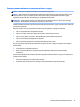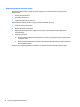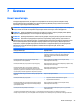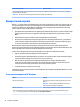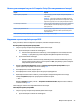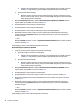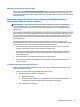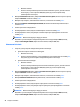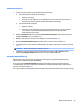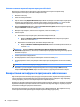User Guide - Windows 10
▲
Увімкніть або перезавантажте комп'ютер, а коли відобразиться логотип HP, натисніть
клавішу f10, щоб увійти до утиліти Computer Setup (Налаштування комп’ютера).
●
Для планшетів без клавіатури.
▲
Вимкніть планшет. Натисніть кнопку живлення разом із кнопкою зменшення гучності,
доки не з'явиться меню запуску, а потім торкніться F10, щоб увійти до утиліти Computer
Setup (Налаштування комп’ютера).
2. Виберіть Безопасность (Безпека), виберіть Изменить пароль администратора BIOS (Змінити
пароль адміністратора BIOS) і натисніть клавішу enter.
3. Коли відобразиться запит, введіть поточний пароль.
4. Коли відобразиться запит, введіть новий пароль.
5. Коли відобразиться запит, введіть новий пароль ще раз для підтвердження.
6. Щоб зберегти внесені зміни та вийти з утиліти Computer Setup (Налаштування комп’ютера),
натисніть піктограму Сохранить (Зберегти) в лівому нижньому куті, після чого дотримуйтеся
вказівок на екрані.
— або —
Виберіть Главная (Головна), а потім — Сохранить изменения и выйти (Зберегти зміни та вийти) і
натисніть клавішу enter.
Зміни набудуть чинності після перезавантаження комп’ютера.
Видалення пароля адміністратора BIOS
1. Запустіть утиліту Computer Setup (Налаштування комп’ютера).
●
Для комп’ютерів та планшетів з клавіатурою.
▲
Увімкніть або перезавантажте комп'ютер, а коли відобразиться логотип HP, натисніть
клавішу f10, щоб увійти до утиліти Computer Setup (Налаштування комп’ютера).
●
Для планшетів без клавіатури.
▲
Вимкніть планшет. Натисніть кнопку живлення разом із кнопкою зменшення гучності,
доки не з'явиться меню запуску, а потім торкніться F10, щоб увійти до утиліти Computer
Setup (Налаштування комп’ютера).
2. Виберіть Безопасность (Безпека), виберіть Изменить пароль администратора BIOS (Змінити
пароль адміністратора BIOS) і натисніть клавішу enter.
3. Коли відобразиться запит, введіть поточний пароль.
4. Коли відобразиться запит нового пароля, залиште поле пустим і натисніть клавішу Enter.
5. Коли запит на введення нового пароля відобразиться знову, залиште поле пустим і натисніть
клавішу Enter.
6. Щоб зберегти внесені зміни та вийти з утиліти Computer Setup (Налаштування комп’ютера),
натисніть піктограму Сохранить (Зберегти) в лівому нижньому куті, після чого дотримуйтеся
вказівок на екрані.
— або —
Виберіть Главная (Головна), а потім — Сохранить изменения и выйти (Зберегти зміни та вийти) і
натисніть клавішу enter.
Зміни набудуть чинності після перезавантаження комп’ютера.
46 Розділ 7 Безпека